如何清除电脑中的Win8网页弹窗
- WBOYWBOYWBOYWBOYWBOYWBOYWBOYWBOYWBOYWBOYWBOYWBOYWB转载
- 2024-01-04 14:36:161586浏览
当我们在玩电脑时经常会遇到一些网页弹窗,总是容易造成误点,那么win8系统的电脑有没有办法可以把这些网页弹窗给关掉呢,当然是有的,现在就跟着文章一起操作吧。
如何清除电脑中的Win8网页弹窗
1、点击开始,点击“控制面板”
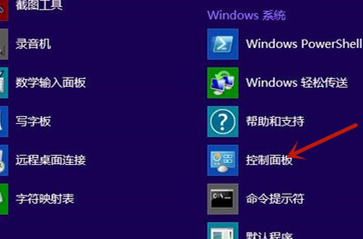
2、打开“网络和Internet”
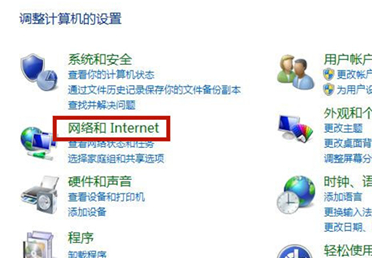
3、点击“Internet 选项”
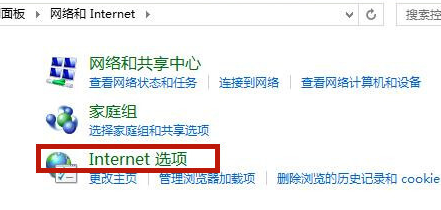
4、勾选上“启用弹出窗口阻止程序”;并打开“设置”
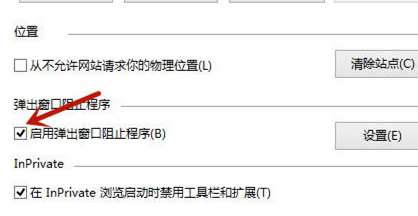
5、把这里的“阻止级别”改成中就可以。
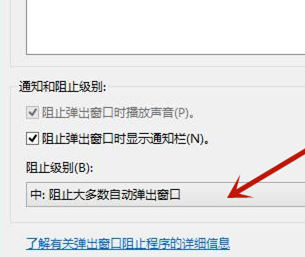
以上是如何清除电脑中的Win8网页弹窗的详细内容。更多信息请关注PHP中文网其他相关文章!
声明:
本文转载于:somode.com。如有侵权,请联系admin@php.cn删除

